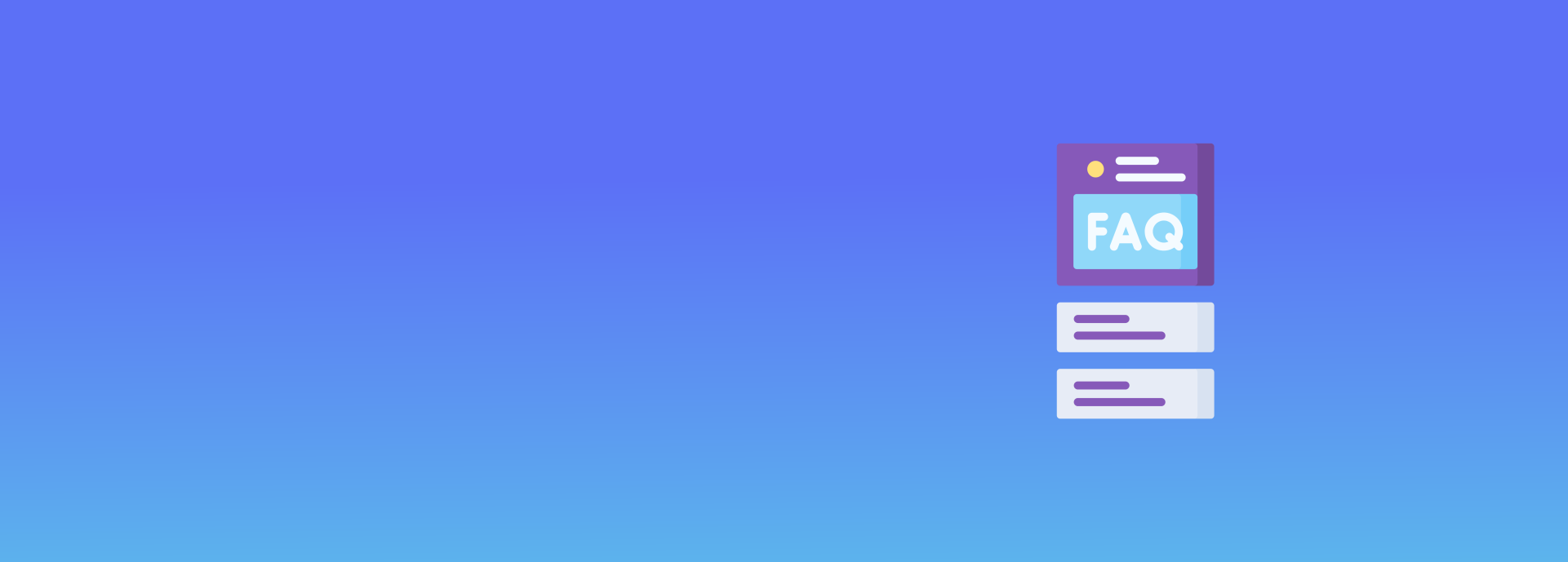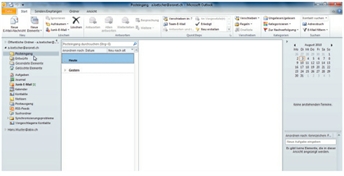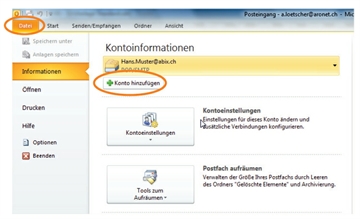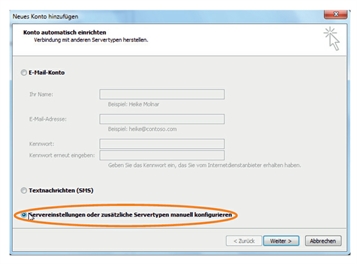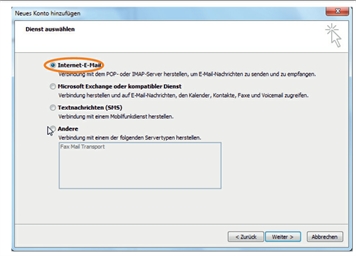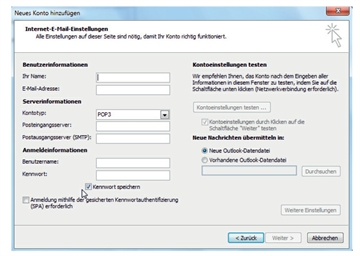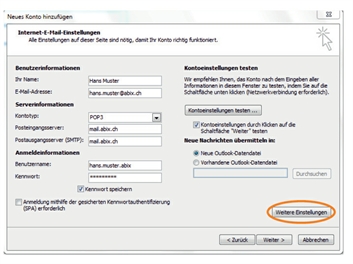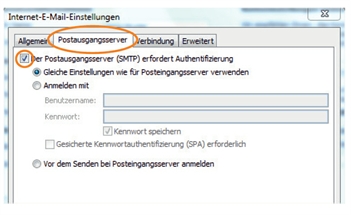Die Konfigurationsanleitung für Microsoft Outlook 2010 hilft Ihnen in einzelnen Schritten Ihr Microsoft Outlook zu konfigurieren. Damit die Konfiguration erfolgreich gemacht werden kann, muss Ihr Microsoft Outlook richtig und vollständig auf Ihrer Arbeitsstation installiert sein.
1. Schritt
Start Alle Programme Microsoft Office Microsoft Office Outlook 2010
Starten Sie Ihr Outlook 2010, indem Sie auf das Symbol klicken, oder über das Menü
Start -> Alle Programme -> Microsoft Office -> Microsoft Office Outlook 2010 aufrufen.
|
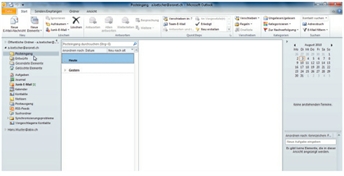 |
| |
|
| |
|
2. Schritt
Im Menüpunkt
Datei
klicken Sie auf
Konto hinzufügen
|
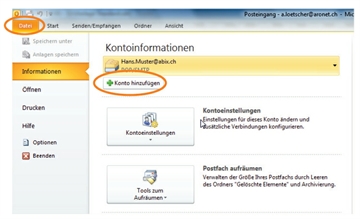 |
| |
|
| |
|
3. Schritt
Markieren Sie
Servereinstellungen oder zusätzliche Servertypen manuell konfigurieren
Dann klicken Sie auf
Weiter
|
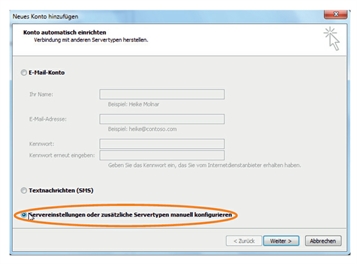 |
| |
|
| |
|
4. Schritt
Markieren Sie nun
Internet-E-Mail
Dann Klicken Sie auf
Weiter
|
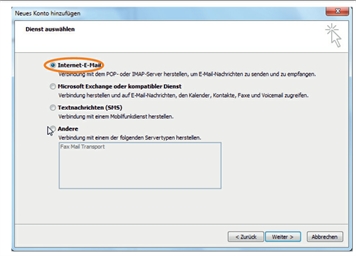 |
| |
|
| |
|
5. Schritt
Geben Sie Ihren Namen und Ihre E-Mail Adresse ein.
Kontotyp: IMAP
Postausgangsserver: mail.bastcom.de
Posteingangsserver: mail.bastcom.de
Als Benutzername benutzen Sie Ihre E-Mail Adresse und anschliessend geben Sie
noch Ihr Kennwort ein.
|
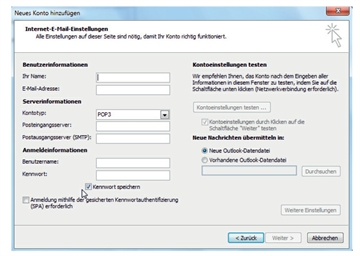 |
| |
|
| |
|
6. Schritt
Klicken Sie nun auf
Weitere Einstellungen
|
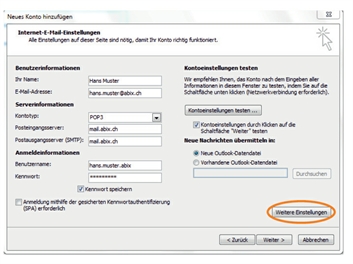 |
| |
|
| |
|
7. Schritt
Unter dem Register
Postausgangangsserver
aktivieren sie die Option
Der Postausgangsserver (SMTP) erfordert Authentifizierung
Bestätigen Sie die Änderung mit
OK
|
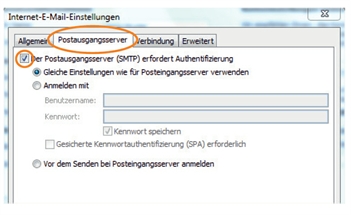 |
| |
|
| |
|
8. Schritt
Klicken Sie auf Weiter
und dann auf Fertigstellen. |
|
| |
|
Sie haben die Konfiguration erfolgreichabgeschlossen.